Home » Posts tagged 'grafico'
Tag Archives: grafico
Como fazer gráfico de pizza no google planilhas
O Gráfico de pizza deve ser usado quando você precisa apresentar a proporção (percentual) de algo dentro de um conjunto de dados. Tanto no Excel quanto na planilha do Google a criação deste gráfico é bem simples.
Vamos lá.
O primeiro passo é cria uma tabela com seus dados. Neste exemplo vou listar o número de inscritos em um curso, separados por cidade.
Com o gráfico de pizza eu quero mostrar a proporção de inscritos por cidade, desta forma consigo visualizar rapidamente a cidade que mais tem inscritos, bem como a cidade com menos inscritos.
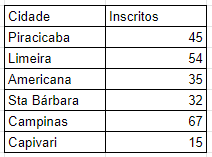
Depois de criada a sua tabela de dados, você vai selecionar todas as células, incluindo o título “Cidade” até o número 15 da cidade de Capivari.
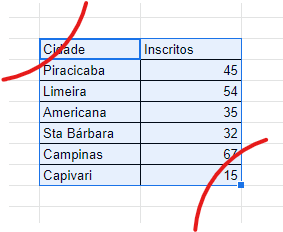
Agora clique no ícone de gráfico na barra de ferramentas na parte superior.
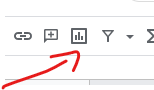
Pelo tipo de distribuição de dados, o Google Sheets fará automaticamente a configuração do Gráfico de Pizza, ficando similar a imagem abaixo:
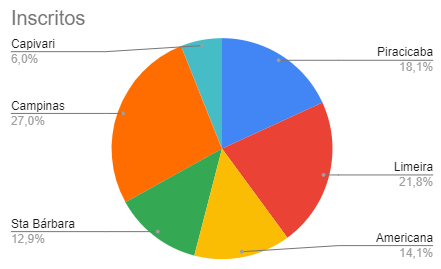
Espero que este conteúdo tenha ajudado.
Me siga no @ggonzale
como fazer grafico no excel
Neste post você aprenderá a fazer gráfico no excel
Para criar um gráfico no excel, mesmo que seja simples, será necessário sempre dois conjuntos de informações. Um conjunto com os nomes dos valores que serão representados e outro conjunto com os respectivos valores.
Um gráfico é utilizado para representar de forma visual um comparativo entre valores, como por exemplo valores, unidades diversas, variação de valores em um período de tempo, entre outros.
Para criar um gráfico simples, daremos como exemplo as despesas financeiras de uma família, que deseja saber como as despesas da casa estão distribuidas.
Na figura abaixo listamos as despesas na coluna B, os valores correspondentes a cada despesa na coluna C e a primeira linha (linha 2) representando o que cada coluna contém.
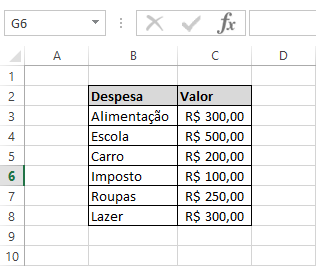
Para iniciar um gráfico selecione todas as células entre a B3 e a C8, como na imagem abaixo:
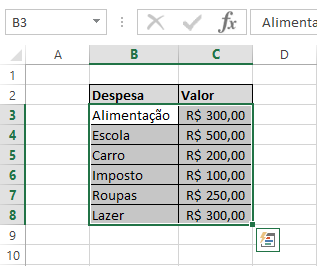
Em seguida, localize os ícones de gráficos na sua barra superior do Excel.
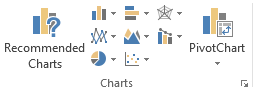
Selecione o gráfico de barras e veja o resultado.
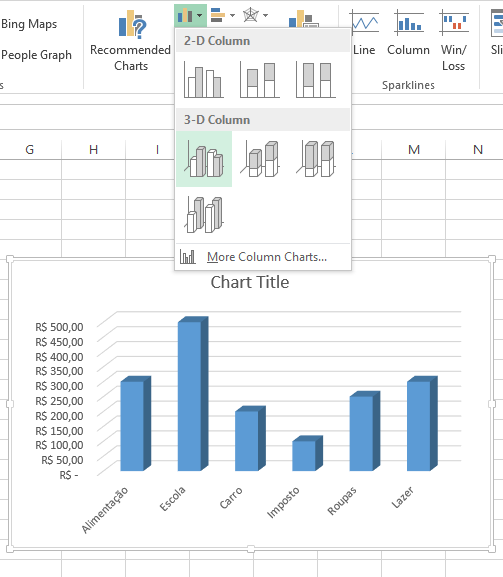
Neste post o objetivo foi apresentar a maneira mais simples de criar um gráfico. A partir deste ponto é possível escolher outros modelos de gráficos, além de poder mudar as configurações como título, cor das barras, entre várias outras configurações que estarei apresentando em outro post.
Sugestões são bem-vinda!
